Cvičení – vyčištění prostředí Azure DevOps
Všechny úkoly pro tento modul máte hotové. V této lekci vám pomůžeme vyčistit prostředí Microsoft Azure DevOps.
Důležité
Tato stránka obsahuje důležité kroky pro vyčištění. Vyčištěním pomůžete zajistit, abyste nevyčerpali bezplatné minuty sestavení. Pokud jste použili šablonu dříve v tomto modulu, nezapomeňte provést postup pro vyčištění.
Vyčištění prostředků Azure
Tady odstraníte virtuální počítač Azure. Nejjednodušší způsob, jak odstranit prostředky, je odstranit jejich nadřazenou skupinu prostředků. Když odstraníte skupinu prostředků, odstraníte všechny prostředky v této skupině.
V modulu Vytvoření kanálu verze pomocí azure Pipelines jste spravované prostředky Azure prostřednictvím webu Azure Portal. V této části nasazení pomocí Azure CLI pomocí Azure Cloud Shellu vypnete. Postup je podobný krokům, které jste použili při vytváření prostředků.
Vyčištění skupiny prostředků:
Přejděte na web Azure Portal a přihlaste se.
V řádku nabídek vyberte Cloud Shell. Po zobrazení výzvy vyberte prostředí Bash .

Pokud chcete odstranit použitou skupinu prostředků,
tailspin-space-game-rgspusťte následujícíaz group deletepříkaz:az group delete --name tailspin-space-game-rgPo zobrazení výzvy potvrďte operaci zadáním
y.Poznámka:
Pokud jste stále přihlášení k SSH v okně Cloud Shellu z předchozího kroku, spuštěním
exitpříkazu ukončete SSH a pak příkaz spusťteaz delete.Jako volitelný krok spusťte po dokončení předchozího příkazu následující
az group listpříkaz:az group list --output tableUvidíte, že skupina
tailspin-space-game-rgprostředků už neexistuje.
Zakázání kanálu nebo odstranění projektu
Každý modul v tomto studijním programu poskytuje šablonu, kterou můžete spustit a vytvořit čisté prostředí po dobu trvání modulu.
Spuštění více šablon vytvoří několik projektů Azure Pipelines, z nichž každý odkazuje na stejné úložiště GitHub. Tato akce může způsobit spuštění několika kanálů při každém nasdílení změn do úložiště GitHub. Tato akce může zase způsobit, že na hostovaných agentech dojde k výpadku bezplatných minut sestavení. Proto je důležité kanál před přechodem na další modul zakázat nebo odstranit.
Zvolte jednu z následujících dvou možností.
Možnost 1: Zakázání kanálu
Tato možnost zakáže kanál, aby nezpracovál další žádosti o sestavení. Pokud chcete, můžete kanál buildu později znovu použít. Tuto možnost zvolte, pokud chcete daný projekt DevOps a kanál buildu zachovat pro budoucí použití.
Zakázání kanálu:
V Azure Pipelines přejděte ke svému kanálu.
V nabídce Další akce (...) vyberte Nastavení.
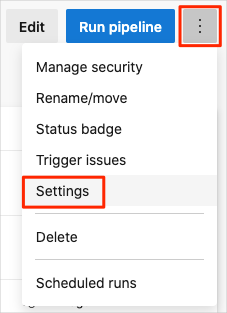
V části Zpracování nových žádostí o spuštění vyberte Zakázáno a pak vyberte Uložit.
Kanál nebude požadavky na sestavení dále zpracovávat.
Možnost 2: Odstranění projektu Azure DevOps
Tato možnost odstraní daný projekt Azure DevOps včetně toho, co je v Azure Boards a v kanálu buildu. V budoucích modulech budete moct spustit jinou šablonu, která otevře nový projekt ve stavu, kam tento projekt dospěl. Tuto možnost zvolte, pokud nepotřebujete svůj projekt DevOps pro budoucí použití.
Odstranění projektu:
V Azure DevOps přejděte do svého projektu. V předchozích pokynech jsme vám doporučili, abyste tento projekt nazvali Space Game – web – Agent.
V levém dolním rohu stránky Azure DevOps vyberte nastavení projektu.
V oblasti Podrobností projektu se posuňte dolů a vyberte Odstranit.
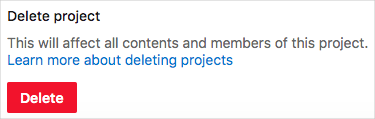
V zobrazeném okně zadejte název projektu a pak vyberte Odstranit podruhé.
Váš projekt je teď odstraněný.